Transformar documentos e fotos em arquivos em PDF é muito útil para quem deseja enviá-los para outras pessoas, sem o risco de ter o conteúdo alterado. O que muitos não sabem é que é possível fazer isso online, sem a necessidade baixar qualquer programa.
Neste tutorial sugerimos duas opções: toPDF e Neevia Convert Document. As ferramentas são capazes de converter as extensões mais populares de imagens e documentos em formato PDF (Portable Document Format).
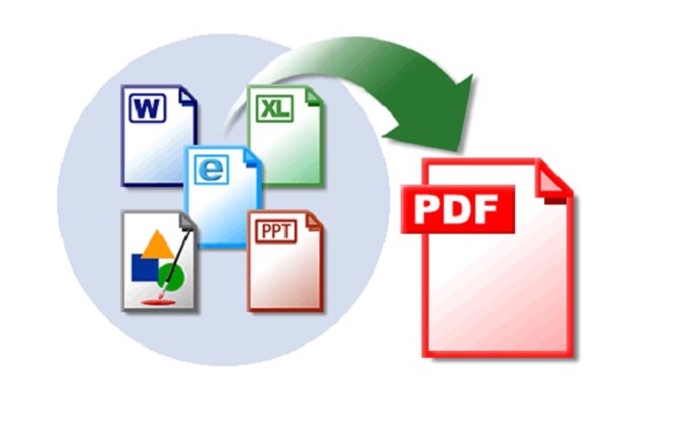 Conheça dois programas online que convertem diversas extensões em PDF (Foto: Reprodução/ Taysa Coelho)
Conheça dois programas online que convertem diversas extensões em PDF (Foto: Reprodução/ Taysa Coelho)
Passo 1. Acesse a página do toPDF no TechTudo Downloads;
Passo 2. Na caixa em que há “Step 1”, clique em “Browse” para carregar um arquivo do seu computador – ou em "URL" para fazer o download de um arquivo da Internet;
 Clique em Browse para fazer o uoload do arquivo (Reprodução/ Taysa Coelho)
Clique em Browse para fazer o uoload do arquivo (Reprodução/ Taysa Coelho)
Passo 3. Escolha o arquivo que deseja converter e clique em “Abrir”. Caso queira, é possível adicionar mais de um item;
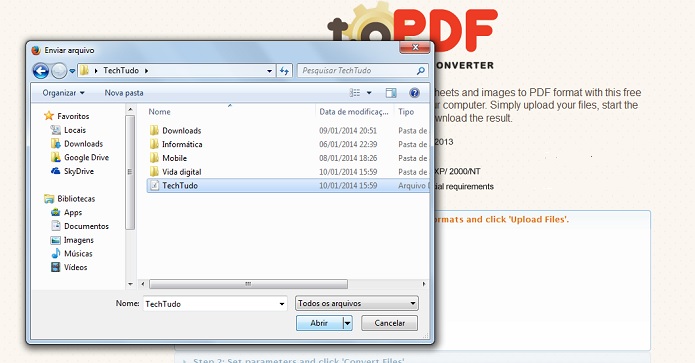 Selecione os arquivos que deseja converter no toPDF (Foto: Reprodução/Taysa Coelho)
Selecione os arquivos que deseja converter no toPDF (Foto: Reprodução/Taysa Coelho)
Passo 4. Em seguida, clique em “Upload Files”;
 Clique em "Upload files " para carregar os arquivos no toPDF (Reprodução/ Taysa Coelho)
Clique em "Upload files " para carregar os arquivos no toPDF (Reprodução/ Taysa Coelho)
Passo 5. Aguarde o carregamento dos arquivos ser concluído para, então, clicar em “Convert Files to PDF”;
 Clique em "Convert Files to PDF" para converter os arquivos para o novo formato (Reprodução/ Taysa Coelho)
Clique em "Convert Files to PDF" para converter os arquivos para o novo formato (Reprodução/ Taysa Coelho)
Passo 6. Feito isso, clique sobre os arquivos que aparecem. Uma caixa se abrirá. Clique na opção “Download” e, pronto, seu arquivo em PDF estará disponível em seu computador;
 Clique no link para fazer o download do arquivo (Reprodução/ Taysa Coelho)
Clique no link para fazer o download do arquivo (Reprodução/ Taysa Coelho)
Passo 7. Caso prefira, é possível baixar os arquivos convertidos no formato zip. Para isso, clique em “Files.zip” e salve o resultado no PC.
 Para salvar os arquivos em formato zip, clique em "Files.zip" (Reprodução/ Taysa Coelho)
Para salvar os arquivos em formato zip, clique em "Files.zip" (Reprodução/ Taysa Coelho)
2) Usando Neevia Convert Document
Passo 1. Acesse a página do Neevia Convert Document no TechTudo Downloads;
 Acesse o Neevia Convert Document no TechTudo Downloads (Reprodução/ Taysa Coelho)
Acesse o Neevia Convert Document no TechTudo Downloads (Reprodução/ Taysa Coelho)
Passo 2. Na opção “Output format” selecione “PDF”;
 Escolha a opção "PDF" em "Ouput formats" no Neevia Convert Document (Reprodução/ Taysa Coelho)
Escolha a opção "PDF" em "Ouput formats" no Neevia Convert Document (Reprodução/ Taysa Coelho)
Passo 3. Em “Compatibility” escolha a versão do Acrobat Reader com a qual deseja que o arquivo gerado seja compatível.
Caso não saiba, é melhor escolher uma versão mais antiga, como a “Acrobat 4.0”;
Caso não saiba, é melhor escolher uma versão mais antiga, como a “Acrobat 4.0”;
 Escolha o tipo de compatibilidade que deseja em "Compatibility" no Neevia Convert Document (Reprodução/ Taysa Coelho)
Escolha o tipo de compatibilidade que deseja em "Compatibility" no Neevia Convert Document (Reprodução/ Taysa Coelho)
Passo 4. Em seguida, na opção “Select the file”, clique em “Selecionar arquivo”;
 No Neevia Convert Document, escolha o arquivo que deseja converter em PDF em "Select the file" (Reprodução/ Taysa Coelho)
No Neevia Convert Document, escolha o arquivo que deseja converter em PDF em "Select the file" (Reprodução/ Taysa Coelho)
Passo 5. Escolha o item que deseja converter e clique em “Abrir”;
 Clique sobre o item desejado e, em seguida, em "Abrir" (Reprodução/ Taysa Coelho)
Clique sobre o item desejado e, em seguida, em "Abrir" (Reprodução/ Taysa Coelho)
Passo 6. Em “Delivery Method”, escolha a opção “Wait for conversion in browser” (Esperar pela conversão no navegador) e clique em “Upload & Convert”;
 Caso escolha fazer o download no próprio navegador, escolha a primeira opção (Reprodução/ Taysa Coelho)
Caso escolha fazer o download no próprio navegador, escolha a primeira opção (Reprodução/ Taysa Coelho)
Passo 7. Aguarde alguns segundos e, pronto, seu arquivo convertido aparece na tela. Para salvá-lo, clique no link oferecido;
 Clique sobre o link disponibilizado pelo serviço Neevia Convert Document (Reprodução/ Taysa Coelho)
Clique sobre o link disponibilizado pelo serviço Neevia Convert Document (Reprodução/ Taysa Coelho)
Passo 8. Na nova página que abrir, clique na opção em destaque para salvar o documento no computador.
 Salve o arquivo gerado em PDF no seu computador (Reprodução/ Taysa Coelho)
Salve o arquivo gerado em PDF no seu computador (Reprodução/ Taysa Coelho)
Agora, é só escolher um dos aplicativos para converter seus documentos em PDF de maneira rápida e prática.

0 comentários:
Postar um comentário